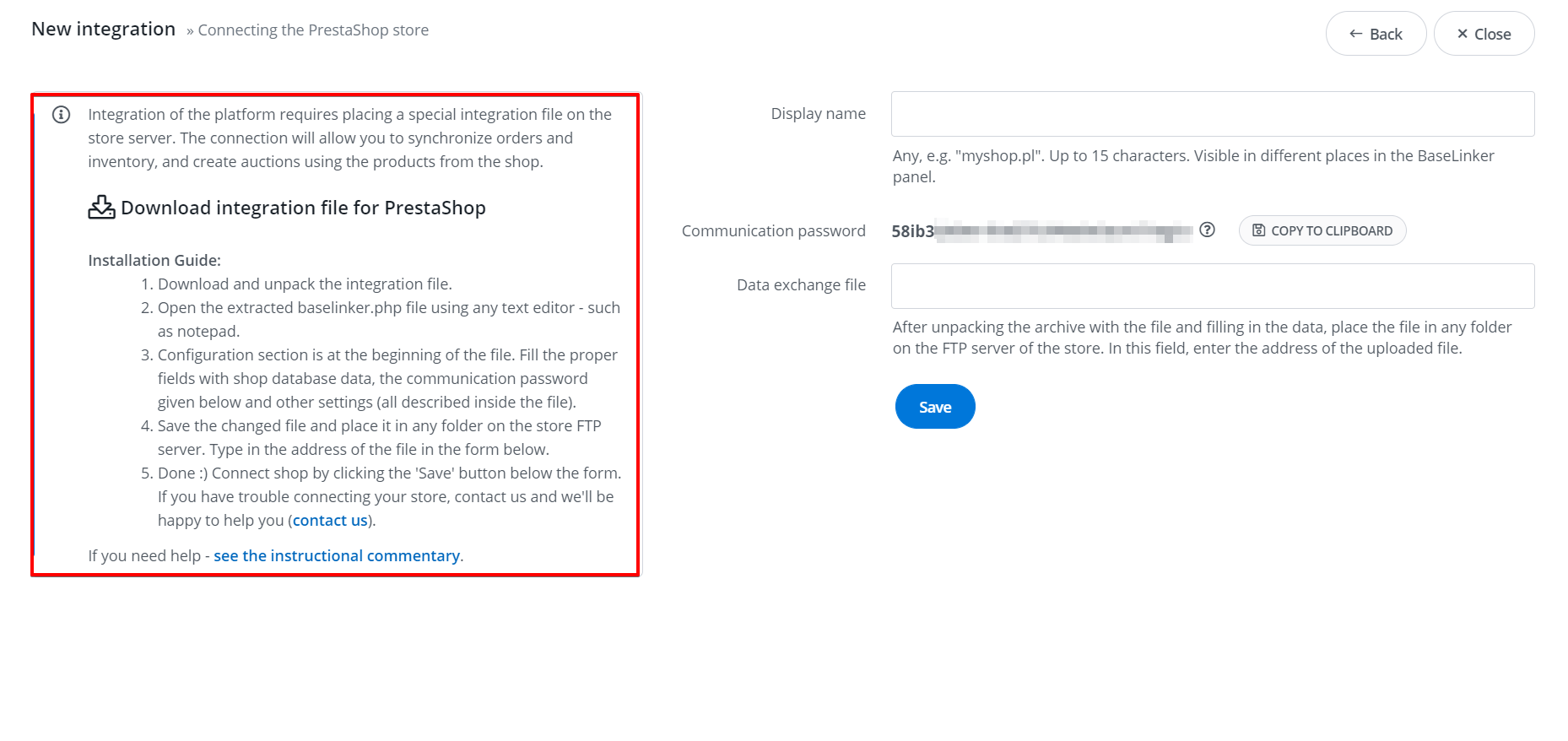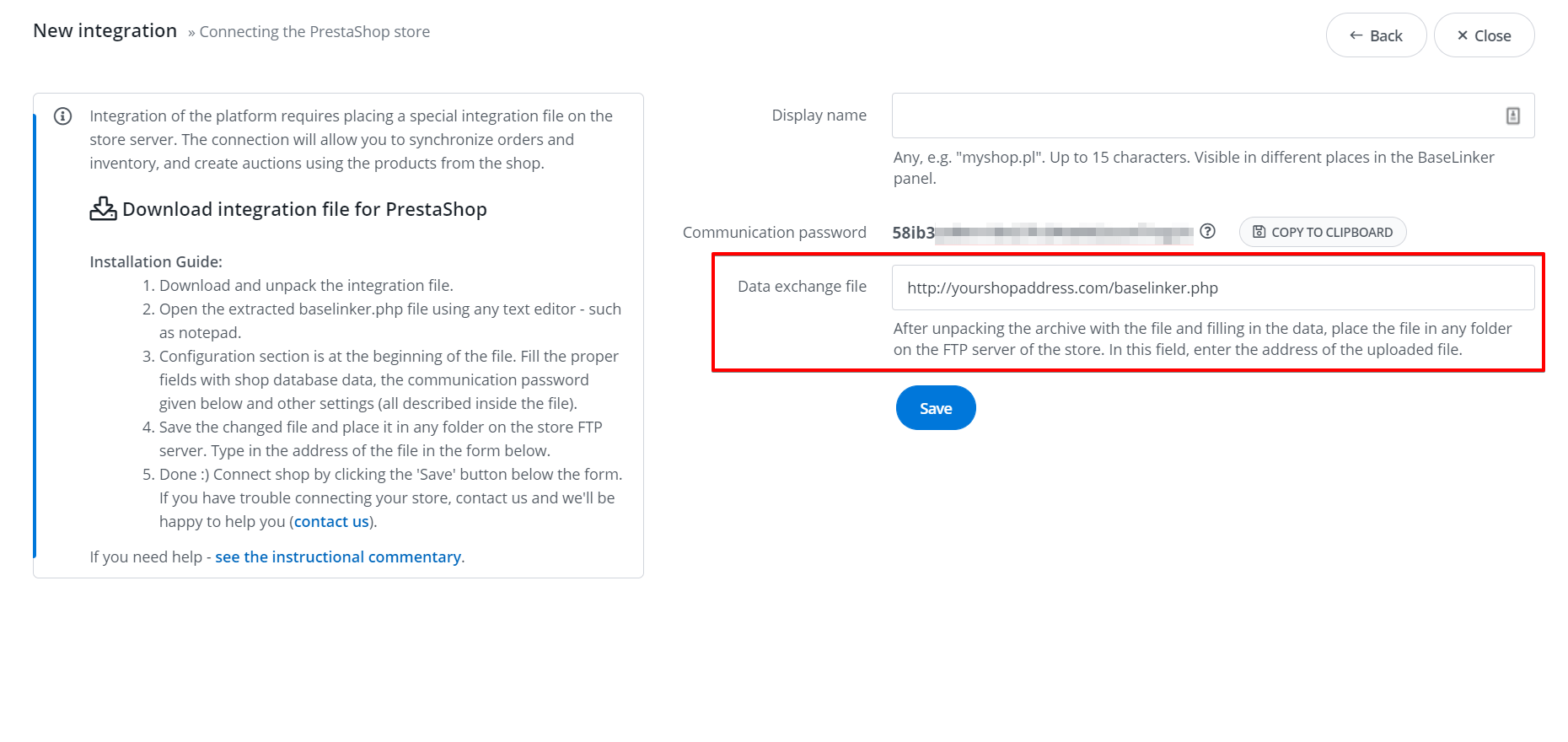Pentru a îți conecta magazinul, descărcă pur și simplu fișierul nostru de integrare, complează datele necesare și încărcă-l pe serverul magazinului tău.
Instrucțiuni detaliate sunt disponibile în panoul de vânzări din Integrări → Adăugă o nouă integrare → secțiunea Magazine, după selectarea platformei magazinului tău. În cele mai multe cazuri, este furnizat și un videoclip de instruire 🙂
Manual de instalare:
- Descarcă și descompune fișierul de integrare.
- Deschide fișierul baselinker.php extras folosind orice editor de text – de exemplu, Notepad.
- Secțiunea de configurare se află chiar la începutul fișierului.
Te rugăm să completezi în locurile potrivite:
- parola de comunicare dată în secțiunea Integrări → Magazine → magazin selectat din fereastra de integrare a magazinului,
- acreditările de conectare la baza de date a magazinului – sfaturi despre cum să găsești aceste acreditări sunt disponibile în secțiunea Unde pot găsi acreditările la baza de date a magazinului?
- Adresa magazinului www ( adresa pentru imagini), acordă atenție dacă:
-
- ai un magazin cu certificat SSL (https) sau nu (http),
- adresa se termină cu un „/”.
- (opțional) introdu și alte setări (toate descrise în cadrul fișierului).
- Salvează fișierul modificat și încărcă-l în orice dosar de pe serverul FTP al magazinului (de exemplu, public_html).
- Introdu adresa fișierului în formularul de mai jos (în cazul folderului public_html va fi: http://yourshopaddress.com/baselinker.php).
- Nu uita să completezi câmpul „Displayed name”.
- Conectează magazinul apăsând click pe butonul ‘Save’ de sub formular.
Gata 🙂 Poți trece la următoarele etape de configurare a BaseLinker.
În cazul în care întâmpini probleme la conectarea magazinului, te rugăm să ne contactezi (secțiunea Ajutor și contact din panoul de vânzări). În cererea ta specifică:
- adresa magazinului,
- informații despre ce platformă de magazin,
- acreditările serverului FTP al magazinului (într-un loc special amenajat).
Conectarea unui magazin în altă limbă
Dacă ai un magazin în mai multe limbi (Multistore), te poți conecta și la magazinele BaseLinker în altă limbă.
Trebuie doar să conectezi fiecare limbă suplimentară a magazinului în același mod în care ai conectat primul magazin (cu un fișier de integrare separat), schimbând doar câmpul de limbă din fișierul de integrare.
Manual de instalare:
-
- În fereastra Integrări → Magazine → magazin selectat se deschide o fereastră pentru adăugarea unui nou magazin.
- Conectează-te la serverul FTP al magazinului tău și copiază fișierul de integrare, pe care l-ai completat prin conectarea primului magazin.
- Deschide fișierul și modifică câmpul:
- $options[‘language’] pentru Prestashop,
- $options[‘website_id’] pentru Magento.
- Schimbă parola de comunicare cu una nouă (copiază din panoul BL din fereastra de adăugare a unui nou magazin).
- Salvează fișierul de integrare și redenumește-l pentru a evita înlocuirea accidentală a unui fișier care se află deja pe serverul magazinului.
- Încărcă fișierul pe serverul magazinului.
- Finalizează configurarea noului magazin în Integrări → Magazin online -> Setări.
În cazul în care fișierul de integrare pentru platforma magazinului tău nu are niciun câmp [‘language’] sau [‘website_id’], trimite un ticket în secțiunea Ajutor și contact – va trebui să conectăm magazinul.
Conexiune magazin:
În cazul magazinelor bazate pe multimagazin, fiecare magazin trebuie conectat cu un fișier de integrare separat cu ID-ul magazinului multimagazin schimbat:
$options[‘shop_id’]] = ” ” (ID-ul magazinului, utilizat numai în modul multimagazin, gol în mod implicit)
Actualizarea fișierului de configurare:
În cazul în care fișierul de configurare a fost modificat individual, acesta nu trebuie actualizat (actualizarea va elimina astfel de modificări).
Dacă modifici parola pentru baza de date a magazinului, nu uita să o actualizezi și în fișierul de configurare.
Pentru a actualiza întregul fișier de configurare la cea mai recentă versiune, descarcă cea mai recentă versiune a fișierului disponibil în secțiunea Integrations → Add new integration (Adăugați o nouă integrare) → Magazine, după selectarea platformei magazinului tău. Apoi, pur și simplu transferă datele de configurare și înlocuiește fișierul pe serverul magazinului.